Настройка отчетов в Creatio
Glossary Item Box

Общие сведения
Возможность настраивать пользовательские отчеты доступна в Creatio версии 7.15.3 и выше.
Раздел [Настройка отчетов] позволяет пользователям создавать отчеты средствами Creatio и выполнять их настройку с помощью дизайнера отчетов FastReport. С обзором раздела и описанием интерфейса (рис. 1) можно ознакомиться в статье "Раздел "Настройка отчетов".
Рис. 1. — Страница настройки отчета
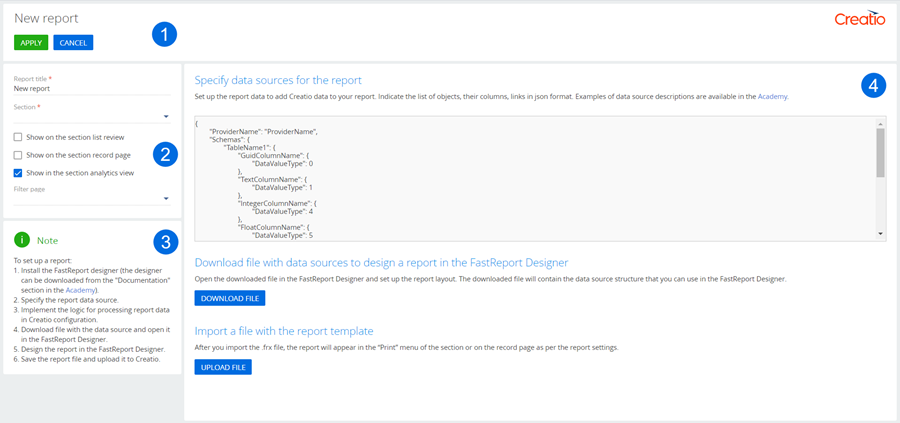
Управление доступом к разделу [Настройка отчетов]
По умолчанию доступ к основным системным операциям есть только у администраторов системы. Но его можно настроить для определенных пользователей или групп пользователей. Чтобы предоставить доступ к разделу [Настройка отчетов] ([Report setup]), выполните следующие действия:
- Перейдите в дизайнер системы по кнопке
 . В блоке [Пользователи и администрирование] ([Users and administration]) перейдите по ссылке [Права доступа на операции] ([Operation permissions]).
. В блоке [Пользователи и администрирование] ([Users and administration]) перейдите по ссылке [Права доступа на операции] ([Operation permissions]). - Выберите системную операцию [Доступ к разделу "Настройка отчетов"] ([Access to "Report setup" section]) (код [CanManageReports]).
- На детали [Доступ к операции] ([Operation permission]) нажмите
 и укажите получателя прав (например, [Офис продаж] ([Sales Department]). Запись появится на детали со значением [Да] ([Yes]) в колонке [Уровень доступа] ([Access level]), а пользователи, входящие в роль [Офис продаж] ([Sales Department]), получат доступ к системной операции [Доступ к разделу "Настройка отчетов"] ([Access to "Report setup" section]) (рис. 2).
и укажите получателя прав (например, [Офис продаж] ([Sales Department]). Запись появится на детали со значением [Да] ([Yes]) в колонке [Уровень доступа] ([Access level]), а пользователи, входящие в роль [Офис продаж] ([Sales Department]), получат доступ к системной операции [Доступ к разделу "Настройка отчетов"] ([Access to "Report setup" section]) (рис. 2).
Рис. 2. — Настройка доступа к системной операции [Доступ к разделу "Настройка отчетов"]
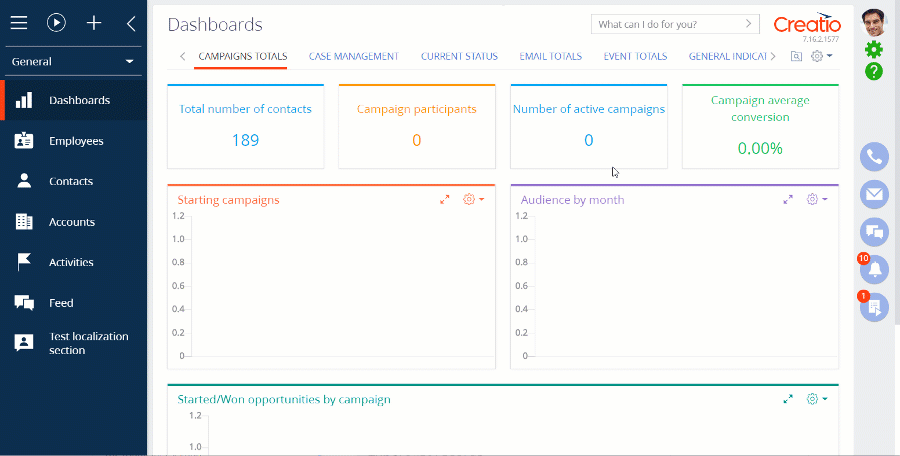
Подробно настройка системных операций описана в статье "Права доступа на системные операции".
Алгоритм создания отчета
Общий порядок действий при создании отчета:
- Установите дизайнер отчетов FastReport (выполняется единоразово).
- Создайте отчет в разделе [Настройка отчетов] ([Report setup]).
- Укажите источники данных для отчета.
- Создайте провайдер данных отчета, который будет реализовывать логику обработки данных.
- Скачайте файл с источниками данных и настройте его в дизайнере отчетов FastReport.
- Загрузите настроенный шаблон отчета в Creatio.
Установка дизайнера отчетов FastReport
Для работы дизайнера отчетов требуются следующие компоненты:
- Операционная система Windows.
- 64-разрядный Microsoft .Net Framework 4.7.2.
Для установки дизайнера отчетов FastReport необходимо скачать zip-архив с установочными файлами по ссылке.
Создание нового отчета
Чтобы создать новый отчет, выполните следующие действия:
- Перейдите в дизайнер системы по кнопке
 . В блоке [Настройка системы] перейдите по ссылке [Настройка отчетов] ([Report setup]).
. В блоке [Настройка системы] перейдите по ссылке [Настройка отчетов] ([Report setup]). - Выполните действие [Добавить отчет] —>[FastReport] ([New report] —>[FastReport]).
- В области настройки параметров отображения (рис. 1, 2) для нового отчета задайте заголовок, раздел, к которому относится отчет, параметры отображения.
Указание источников данных для отчета
В блоке [Укажите источники данных для отчета] ([Specify data sources for the report]) рабочей области страницы (рис. 1, 4) укажите перечень объектов, их колонки и связи, которые будут использоваться для получения данных. При необходимости, укажите локализуемые строки. Для указания источников данных используйте формат json. Пример представления источника данных:
{
// Название класса провайдера данных.
"ProviderName": "YourProviderName",
// Структура таблиц для шаблона отчета.
"Schemas": {
// Имя таблиц базы данных или виртуальных таблиц, колонки которых необходимо добавить в отчет.
"TableName1": {
// Имя колонки, которую необходимо добавить в отчет.
"ColumnName1": {
// Тип данных колонки.
"DataValueType": DataValueType1
},
"ColumnName2": {
"DataValueType": DataValueType2
}
},
"TableName2": {
"ColumnName1": {
"DataValueType": DataValueType1
},
"ColumnName2": {
"DataValueType": DataValueType2
}
},
// Локализуемые строки отчета.
"LocalizableStrings": {
// Имя локализуемой строки отчета.
"LocalizableString1": {
// Тип данных локализуемой строки.
"DataValueType": 1
},
"LocalizableString2": {
"DataValueType": 1
}
}
}
}
Параметр DataValueType содержит значение из перечисления Terrasoft.core.enums.DataValueType.
Чтобы сохранить данные, нажмите кнопку [Применить] ([Apply]) на панели инструментов (рис. 1, 1).
Создание провайдера данных отчета
Провайдер данных отчета — это пользовательский класс на языке C#. Чтобы его создать, выполните следующие действия:
- В пользовательском пакете разработки создайте схему типа [Исходный код] ([Source Code]).
- В исходном коде схемы создайте класс сервиса. Задействуйте пространство имен Terrasoft.Configuration или любое вложенное в него. Пометьте класс атрибутом [DefaultBinding] с необходимыми параметрами. Класс сервиса должен быть наследником Terrasoft.Configuration.Reporting.FastReport.IFastReportDataSourceDataProvider.
- Добавьте в класс реализацию метода GetLocalizableStrings(UserConnection). Метод реализовывает локализацию полей отчета.
- Добавьте в класс реализацию метода ExtractFilterFromParameters(UserConnection, Guid, IReadOnlyDictionary). Метод реализовывает добавление фильтров интерфейса.
- Добавьте в класс реализацию метода GetData(UserConnection, IReadOnlyDictionary), который должен возвращать значение типа Task<ReportDataDictionary>. В методе необходимо описать реализацию логики получения данных отчета.
- Опубликуйте схему исходного кода.
Пример реализации логики обработки данных отчета:
namespace Terrasoft.Configuration { using System.Collections.Generic; using System.Threading.Tasks; using Terrasoft.Configuration.Reporting.FastReport; using Terrasoft.Core; using Terrasoft.Core.Factories; // Название класса провайдера данных для отчета, логику которого необходимо реализовать. [DefaultBinding(typeof(IFastReportDataSourceDataProvider), Name = "YourProviderName")] public class YourProviderName : IFastReportDataSourceDataProvider { // Код реализации логики получения данных для отчета. // Локализация полей отчета. private IEnumerable<IReadOnlyDictionary<string, object>> GetLocalizableStrings(UserConnection userConnection) { var localizableStrings = _localizableStringNames.ToDictionary( x => x, x => (object)(new LocalizableString(userConnection.ResourceStorage, _resourceManagerName, $"LocalizableStrings.{x}.Value")).Value); return new[] { localizableStrings }; } // Добавление фильтров интерфейса. private IEntitySchemaQueryFilterItem ExtractFilterFromParameters(UserConnection userConnection, Guid entitySchemaUId, IReadOnlyDictionary<string, object> parameters) { var managerItem = userConnection.EntitySchemaManager.GetItemByUId(entitySchemaUId); return parameters.ExtractEsqFilterFromReportParameters(userConnection, managerItem.Name) ?? throw new Exception(); } // Добавление данных в отчет. public Task<ReportDataDictionary> GetData(UserConnection userConnection, IReadOnlyDictionary<string, object> parameters) { } } }
Настройка шаблона в дизайнере отчетов FastReport
Скачайте файл с источниками данных. Для этого в блоке [Скачайте файл с источниками данных и сформируйте шаблон отчета] ([Download file with data sources to design a report in the FastReport Designer]) страницы (рис. 1, 4) нажмите кнопку [Скачать файл] ([Download file]). Файл будет иметь расширение *.frx.
Двойным кликом откройте скачанный файл в дизайнере отчетов FastReport и настройте внешний вид шаблона. Выполнение настройки описано в документации FastReport.
В файле сохраняется структура источников данных, которая была реализована в разделе настройки отчетов.
Дизайнер отчетов FastReport является сторонним приложением, и функция предпросмотра настроенного отчета недоступна.
Загрузка настроенного шаблона в Creatio
Загрузка подготовленного шаблона отчета в Creatio выполняется нажатием кнопки [Загрузить шаблон] ([Upload template]) в блоке [Загрузите настроенный шаблон отчета в Creatio] ([Import a file with the report template]) (рис. 1, 4). После загрузки шаблона отчет можно сформировать в реестре, на странице записи или в аналитике раздела. Это определяется настройками в области параметров отображения (рис. 1, 2). Готовый отчет будет сохраняться в формате pdf.
Кнопки [Печать] ([Print]) и [Отчеты] ([Reports]) в разделе системы и на страницах записи отображаются при наличии хотя бы одного отчета, настроенного и опубликованного для данного раздела.
Мультиязычные элементы интерфейса в отчетах
Раздел [Переводы] ([Translations]) дизайнера системы позволяет установить значение элементов интерфейса для отчета на разных языках. Выполнить поиск локализуемых ранее строк отчета можно по ключу Configuration:НазваниеCхемы (например, Configuration:UsrContactDataSourceCode). Поиск поля отчета можно выполнить по ключу Configuration:НазваниеСхемы:НазваниеПоля.Value (например, Configuration:UsrContactDataSourceCode:LocalizableStrings.ReportTitle.Value).
При установленных признаках [Отображать в разделе] ([Show on the section list review]) и [Отображать на странице записи] ([Show on the section record page]) необходимо выполнить перевод отображаемого названия отчета. Его поиск можно выполнить по ключу Configuration:НазваниеСхемы:Caption (например, Configuration:UsrContactDataSourceCode:Caption). При установленном признаке [Отображать в аналитике раздела] ([Show in the section analytics view]) (рис. 1, 2) необходимо выполнить перевод отображаемого названия отчета. Его поиск можно выполнить по ключу Data:SysModuleAnalyticsReport.Caption:ИдентификаторПоля (например, Data:SysModuleAnalyticsReport.Caption:d52e8b78-772b-77ee-3394-bdb3616d859a).
Работа с разделом [Переводы] ([Translations]) описана в статье "Как выполняется перевод интерфейса и элементов системы".
Перенос пакета с отчетом на другую среду разработки
Чтобы перенести пакет с отчетом на другую среду, в разделе [Конфигурация] ([Configuration]) перейдите на вкладку [Данные] ([Data]) и выполните привязку данных следующих элементов:
- FastReportTemplate_ReportName — шаблон отчета. Подключается по Id шаблона из таблицы [dbo.FastReportTemplate] базы данных.
- FastReportDataSource_ReportName — источник данных отчета. Подключается по Id источника из таблицы [dbo.FastReportDataSource] базы данных.
- SysModuleReport_ReportName — отчет. Подключается по Id отчета из таблицы [dbo.SysModuleReport] базы данных.
Посмотреть Id записи в таблице базы данных без доступа к ней можно, отобразив системную колонку Id в окне привязки данных к пакету.
Смотрите также:












